精品[精品]EXCEL公式及函数的高级应用
Excel高级应用
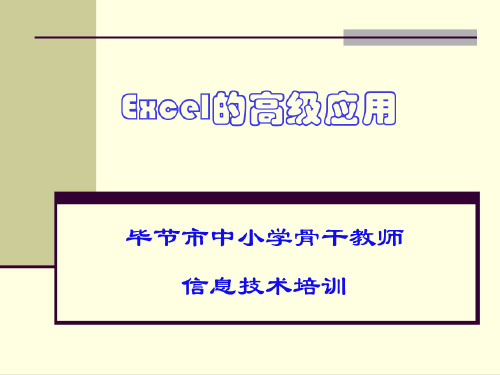
2、运算符的优先级
算术运算符的优先级是先乘幂运算,再乘、除运算,最
后为加、减运算。相同优先级的运算符按从左到右的次序进 行运算。
公式中出现不同类型的运算符混用时,运算次序是:引
用运算符—算术运算符—文本运算符—比较运算符。如果要 改变运算次序,可把公式中要先计算的部分括上圆括号。
3、单元格的引用 (1)相对引用 默认的引用方式,拖动公式单元格右下角的填充柄,自动引用 单元格地址。在公式复制时将自动调整,调整原则是: 新行地址=原来行地址+行偏移量 新列地址=原来列地址+列偏移量 例如:将D2单元中的公式 =A2+B2+C2 复制到D4后,D4中的公式 =A4+B4+C4
5、函数
名称:IF 功能:判断条件是否满足,如果满足返回一个值,不满足返回另 一个值。 格式:=IF(Logical,Value_if_true,Value_if_false) 说明:Logical代表逻辑判断表达式;Value_if_true表示当判断条 件为逻辑“真(TRUE)”时的显示内容,如果忽略返回 “TRUE”;Value_if_false表示当判断条件为逻辑“假(FALSE)” 时的显示内容,如果忽略返回“FALSE”。 举例:=IF(C26>=18,“符合要求”,“不符合要求”),如果C26单元 格中的数值大于或等于18,公式所在单元格显示“符合要求”字 样,反之显示“不符合要求”字样。
行随着位置自动引用。在公式复制时绝对地址不变,相对地 址按规则调整。
4、选择性粘贴
菜单[编辑]→[复制]
菜单[编辑]→[选择性粘贴] 公式、数值、格式的粘贴
运算、转置的使用
5、函数
名称:SUM
功能:计算所有参数数值的和。 格式:SUM(Number1,Number2……)
excel高级教程

excel高级教程Excel是一款功能强大的电子表格软件,广泛应用于办公和数据处理领域。
虽然初级的Excel操作已经足够满足我们的日常需求,但是掌握一些高级技巧和应用可以帮助我们更高效地处理数据和提升工作效率。
在本篇文章中,将为您介绍一些Excel的高级教程和一些常见的高级应用。
一、高级函数使用1.数组公式:数组公式是一种可以对多个单元格进行计算的公式,它以花括号({})包围起来。
使用数组公式可以将公式应用到一列或一行的所有单元格中,避免了每个单元格都进行复制粘贴的繁琐操作。
2. 条件函数:Excel的条件函数包括IF函数、SUMIF函数、COUNTIF函数等。
通过使用条件函数,可以根据特定的条件进行计算和判断,从而减少手动筛选和计算的工作量。
3. 文本函数:Excel提供了很多处理文本的函数,如LEN函数可以用来计算文本的长度,CONCATENATE函数可以将多个文本串连接起来,SUBSTITUTE函数可以替换文本中的指定内容等。
这些函数可以帮助我们快速处理和分析大量的文本数据。
二、数据透视表数据透视表是Excel中用来对大量数据进行汇总和分析的强大工具。
通过使用数据透视表,可以根据需求对数据进行快速分组、汇总、过滤和计算,从而更加直观地了解数据的分布和关联关系。
1.创建数据透视表:首先,选中需要用于创建数据透视表的数据区域。
然后,在"插入"选项卡中点击"数据透视表"按钮,选择数据透视表的布局和字段,并确定数据透视表的位置。
最后,根据需要对数据透视表进行进一步的设置和调整。
2.汇总数据:数据透视表可以根据字段的不同进行数据的汇总,如对销售额按照产品进行汇总,对销售额按照地区进行汇总等。
通过拖动字段到数据透视表的行、列和值区域,可以实现不同的数据汇总方式。
3.筛选数据:数据透视表中的字段可以根据需要进行筛选,如只查看一些地区的销售数据、只查看一些日期范围内的数据等。
excel公式大全-包含所有excel函数
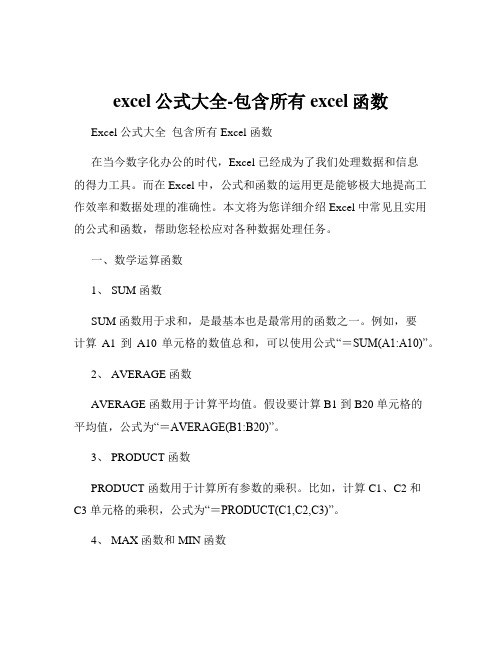
excel公式大全-包含所有excel函数Excel 公式大全包含所有 Excel 函数在当今数字化办公的时代,Excel 已经成为了我们处理数据和信息的得力工具。
而在 Excel 中,公式和函数的运用更是能够极大地提高工作效率和数据处理的准确性。
本文将为您详细介绍 Excel 中常见且实用的公式和函数,帮助您轻松应对各种数据处理任务。
一、数学运算函数1、 SUM 函数SUM 函数用于求和,是最基本也是最常用的函数之一。
例如,要计算A1 到A10 单元格的数值总和,可以使用公式“=SUM(A1:A10)”。
2、 AVERAGE 函数AVERAGE 函数用于计算平均值。
假设要计算 B1 到 B20 单元格的平均值,公式为“=AVERAGE(B1:B20)”。
3、 PRODUCT 函数PRODUCT 函数用于计算所有参数的乘积。
比如,计算 C1、C2 和C3 单元格的乘积,公式为“=PRODUCT(C1,C2,C3)”。
4、 MAX 函数和 MIN 函数MAX 函数用于返回数据集中的最大值,MIN 函数则返回最小值。
例如,要找出D1 到D15 单元格中的最大值,使用“=MAX(D1:D15)”;要找出最小值,则使用“=MIN(D1:D15)”。
二、文本处理函数1、 LEFT 函数、RIGHT 函数和 MID 函数LEFT 函数从文本字符串的左侧开始提取指定数量的字符,RIGHT函数从右侧提取,MID 函数则可以从指定位置开始提取指定数量的字符。
例如,从 A1 单元格中的“HelloWorld”提取前 5 个字符,公式为“=LEFT(A1,5)”;从右侧提取 3 个字符,公式为“=RIGHT(A1,3)”;从第 3 个字符开始提取 4 个字符,公式为“=MID(A1,3,4)”。
2、 LEN 函数LEN 函数用于计算文本字符串的长度。
若要知道 A2 单元格中字符串的长度,公式为“=LEN(A2)”。
3、 CONCATENATE 函数和&运算符CONCATENATE 函数用于将多个文本字符串连接在一起,而使用“&”运算符也能达到同样的效果。
Excel高级函数之数组公式的高级应用
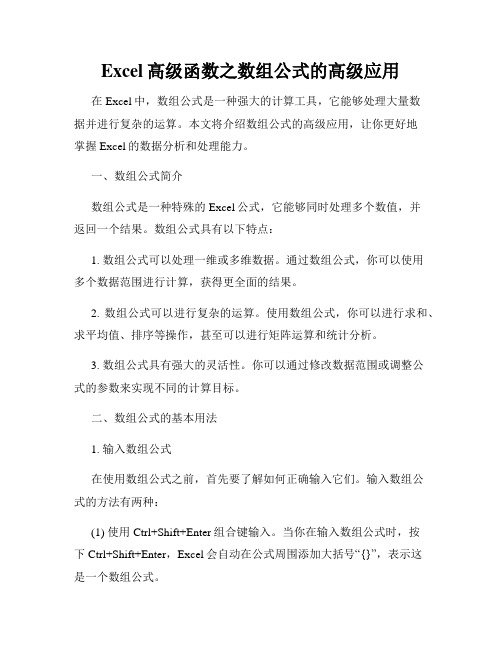
Excel高级函数之数组公式的高级应用在Excel中,数组公式是一种强大的计算工具,它能够处理大量数据并进行复杂的运算。
本文将介绍数组公式的高级应用,让你更好地掌握Excel的数据分析和处理能力。
一、数组公式简介数组公式是一种特殊的Excel公式,它能够同时处理多个数值,并返回一个结果。
数组公式具有以下特点:1. 数组公式可以处理一维或多维数据。
通过数组公式,你可以使用多个数据范围进行计算,获得更全面的结果。
2. 数组公式可以进行复杂的运算。
使用数组公式,你可以进行求和、求平均值、排序等操作,甚至可以进行矩阵运算和统计分析。
3. 数组公式具有强大的灵活性。
你可以通过修改数据范围或调整公式的参数来实现不同的计算目标。
二、数组公式的基本用法1. 输入数组公式在使用数组公式之前,首先要了解如何正确输入它们。
输入数组公式的方法有两种:(1) 使用Ctrl+Shift+Enter组合键输入。
当你在输入数组公式时,按下Ctrl+Shift+Enter,Excel会自动在公式周围添加大括号“{}”,表示这是一个数组公式。
(2) 使用函数助手输入。
在输入公式时,你可以使用函数助手来选择要使用的数组函数,并自动生成相应的数组公式。
2. 数组公式的基本函数Excel提供了许多数组函数,下面是一些常用的数组函数及其功能:(1) SUM函数:对指定的数值范围进行求和。
(2) AVERAGE函数:对指定的数值范围进行求平均值。
(3) MAX函数:对指定的数值范围求最大值。
(4) MIN函数:对指定的数值范围求最小值。
(5) IF函数:根据指定条件进行判断,并返回相应结果。
三、数组公式的高级应用1. 多条件汇总使用数组公式可以轻松实现多条件下的数据汇总。
比如,你可以使用SUMIFS函数来对满足多个条件的数值进行求和,并将结果返回给一个单元格。
2. 动态数组数组公式还可以用于创建动态数组。
通过在公式中使用函数如OFFSET、INDEX、MATCH等,你可以根据需要自动调整数据范围,实现动态查询和分析。
500个excel函数公式用法示例,500个函数公式模板,教你系统掌握

Excel函数公式1. Excel函数公式用法示例:(1)SUM函数:SUM(A1:A5),用于求某一范围内的值的总和。
(2)AVERAGE函数:AVERAGE(A1:A5),用于求某一范围内的值的平均值。
(3)IF函数:IF(A1>B1,“A1大于B1”,“A1小于等于B1”),用于判断某一条件是否满足,并执行不同的动作。
(4) CONCATENATE函数:CONCATENATE(A1,B1,C1),用于将多个单元格的内容拼接起来,形成一个新的文本。
(5) COUNTIF函数:COUNTIF(A1:A5,“>=20”),用于统计某一范围内满足某一条件的单元格数量。
2. 500个函数公式模板:(1)VLOOKUP函数:VLOOKUP(A1,B1:C5,2,FALSE),根据某一范围内的值,在另一范围内查找特定的值。
(2)INDEX函数:INDEX(A1:C5,2,2),用于返回某一范围内指定行和列的值。
(3)MATCH函数:MATCH(A1,B1:C5,0),用于查找某一值在某一范围内的位置。
(4)VLOOKUP函数:VLOOKUP(A1,B1:C5,2,TRUE),根据某一范围内的值,在另一范围内查找最接近的值。
(5)LEN函数:LEN(A1),用于返回某一单元格中字符串的长度。
(6)COUNT函数:COUNT(A1:A5),用于统计某一范围内的非空单元格的数量。
(7)MAX函数:MAX(A1:A5),用于求某一范围内的最大值。
(8)MIN函数:MIN(A1:A5),用于求某一范围内的最小值。
(9)LEFT函数:LEFT(A1,5),用于返回某一字符串中指定位置开始的几位字符。
(10)RIGHT函数:RIGHT(A1,5),用于返回某一字符串中指定位置结束的几位字符。
excel2016高级应用之公式与函数篇

高级 高级 应用 应用
日期与时间函数
DATEDIF()返回两个日期之间的年\月\日间隔数。
• 3. 混合引用:混合引用是指行采用相对引用而列采用绝对引用,或是 列采用相对引用而行采用绝对引用。绝对引用列采用 $A1 、$B1 等形 式;绝对引用行采用A$1、B$1等形式。
数据 数据 计算 计算
• 引用同一工作表中的单元格:直接在公式中输入引 用单元格的地址或使用鼠标框选引用单元格或单元 格区域。 • 引用同一工作薄中其他工作表的单元格:在单元格 引用的前面加上工作表的名称和感叹号‚!‛。
• 引用其他工作薄中的单元格:‘工作薄存储地址 [工作薄名称]工作表名称’!单元格地址。
• 函数其实是一些预定义的公式;
数据 数据 计算 计算
• 它们使用一些称为参数的特定数值按特定的顺序 或结构进行计算;
• 可以直接用它们对某个区域内的数值进行一系列 处理,如分析、处理日期值和时间值等。
函数是由Excel内部定义的、完成特定计算的公式。
03
04
格式 设置
设计 美化
数据 计算
高级 应用
Excel格式设置
Part 01
文本格式 单元格格式 数字格式
格式 格式 设置 设置
• • • •
1. 设置字体 2. 设置字号 3. 设置字形 4. 设置字体颜色
格式 格式 设置 设置
可用的数 字格式
格式 格式 设置 设置
选择要设置数字格式的单元格。调出右键菜单,点击‚ 设置单元格格式‛按钮,打开‚设置单元格格式‛对话 框。在‚数字‛选项卡的分类列表中选择需设置的数字 类型,在对话框右侧的‚类型‛下拉列表框中选择要使 用的子类型,然后进行确定。可设置百分数、分数、小 数、日期、时间、货币型数据等。
Excel函数公式:含金量极高的万能公式!

Excel函数公式:含⾦量极⾼的万能公式! Excel函数公式的威⼒强⼤众所周知的,但很多⼈还是⽤不好,原因之⼀是没有将千变万化的各种形式的公式实质性看透,只懂⽪⽑。
今天带来的这5个万能公式,会结合Excel实例展开,并且给出不同应⽤场景下的扩展⽤法。
⼀、多条件计数统计。
按照多个条件进⾏计数统计,是⼯作中最常见的需求。
⽅法:1、全选⽬标单元格。
2、在单元格中输⼊公式:=COUNTIFS(B:B,F3,D:D,'>500')。
3、Ctrl Enter填充即可。
多条件计数统计的万能公式:=COUNTIFS(条件区域1,条件1,条件区域2,条件2……条件区域N,条件N)。
这样,即使有再多的条件,以此类推,在公式中添加参数扩展即可。
⼆、多条件求和统计。
按照多个条件进⾏求和汇总统计,也是常见的事了。
⽅法:1、选定需要求和的⽬标区域。
2、在单元个中输⼊公式:=SUMIFS($E:$E,$B:$B,$G3,$D:$D,H$2)。
3、ctrl Enter填充即可。
多条件求和统计的万能公式:=sumifs(求和区域,条件区域1,条件1,条件区域2,条件2,……条件区域N,条件N)。
三、多条件查找引⽤数据。
查找引⽤数据的需求,⼏乎每天都有,如果还只会VLOOKUP,那很多问题就是⽆法解决的。
⽅法:1、选定⽬标单元格。
2、在⽬标单元格中输⼊公式:=LOOKUP(1,0/(($C:$C=G3)*($D:$D=H3)),$E:$E)。
3、Ctrl Enter填充即可。
多条件查找万能公式:=LOOKUP(1,0/((查找条件1)*(查找条件2)*……*(查找条件N)),查找结果所在区域)。
Excel公式大全常用函数汇总与应用

Excel公式大全常用函数汇总与应用Excel是一款功能强大的电子表格软件,广泛应用于数据分析、统计、财务管理等领域。
在Excel中,使用函数可以大大简化数据处理和计算的工作。
本文将为大家介绍一些常用的Excel函数,并结合实际应用场景进行讲解。
一、数学函数1. SUM函数SUM函数用于求一组数据的总和。
例如,若A1、A2、A3分别为3、4、5,则在B1单元格中输入=SUM(A1:A3),结果将显示为12。
2. AVERAGE函数AVERAGE函数用于求一组数据的平均值。
例如,若A1、A2、A3分别为3、4、5,则在B1单元格中输入=AVERAGE(A1:A3),结果将显示为4。
3. MAX函数和MIN函数MAX函数用于求一组数据的最大值,MIN函数则用于求一组数据的最小值。
例如,在A1到A5单元格中输入1、2、3、4、5,则在B1单元格中输入=MAX(A1:A5),结果将显示为5;在B2单元格中输入=MIN(A1:A5),结果将显示为1。
二、逻辑函数1. IF函数IF函数用于进行条件判断。
它根据某个条件的结果返回不同的值。
例如,若A1单元格中的数值大于5,B1单元格显示“通过”,否则显示“不通过”,则在B1单元格中输入=IF(A1>5,"通过","不通过")。
2. AND函数和OR函数AND函数用于判断一组条件是否同时成立,若全部成立则返回TRUE,否则返回FALSE;OR函数则用于判断一组条件是否至少有一个成立,若有一个成立则返回TRUE,否则返回FALSE。
三、文本函数1. CONCATENATE函数CONCATENATE函数用于连接多个文本字符串。
例如,在A1和A2两个单元格中分别输入“Hello”和“Excel”,则在B1单元格中输入=CONCATENATE(A1," ",A2),结果将显示为“Hello Excel”。
15个常用的excel函数公式,拿来即用

15个常用的excel函数公式,拿来即用15个常用的Excel函数公式一、概述Excel函数公式是Excel软件中非常重要的功能之一,通过使用函数公式可以实现各种复杂的计算和数据处理操作。
本文将介绍15个常用的Excel函数公式,并提供相应的使用方法和示例。
二、SUM函数SUM函数是Excel中最基础和最常用的函数公式之一,用于求取一系列数值的总和。
可以通过在函数中输入需要求和的单元格范围,实现对这些数值的求和操作。
例如,SUM(A1:A5)表示对A1到A5单元格中的数值求和。
三、AVERAGE函数AVERAGE函数用于计算一系列数值的平均值。
与SUM函数类似,通过在函数中输入需要计算平均值的单元格范围,可以得到这些数值的平均值。
例如,AVERAGE(B1:B10)表示对B1到B10单元格中的数值求平均。
四、MAX函数MAX函数用于求取一系列数值中的最大值。
可以通过在函数中输入需要比较的单元格范围,得到这些数值中的最大值。
例如,MAX(C1:C8)表示对C1到C8单元格中的数值求最大值。
五、MIN函数MIN函数与MAX函数相反,用于求取一系列数值中的最小值。
同样可以通过在函数中输入需要比较的单元格范围,得到这些数值中的最小值。
例如,MIN(D1:D6)表示对D1到D6单元格中的数值求最小值。
六、COUNT函数COUNT函数用于计算一系列数值的个数。
可以通过在函数中输入需要计数的单元格范围,得到这些数值的个数。
例如,COUNT(E1:E9)表示计算E1到E9单元格中的数值个数。
七、IF函数IF函数是Excel中非常常用的逻辑函数,用于根据条件判断结果并返回不同的值。
IF函数需要输入一个逻辑测试表达式和两个结果,其中逻辑测试表达式为真时返回第一个结果,为假时返回第二个结果。
例如,IF(F1>10,"通过","不通过")表示如果F1单元格中的值大于10,则返回"通过",否则返回"不通过"。
Excel公式实例解析
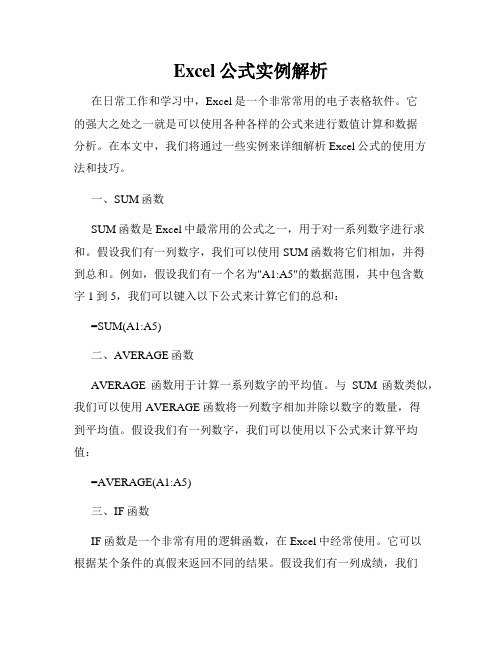
Excel公式实例解析在日常工作和学习中,Excel是一个非常常用的电子表格软件。
它的强大之处之一就是可以使用各种各样的公式来进行数值计算和数据分析。
在本文中,我们将通过一些实例来详细解析Excel公式的使用方法和技巧。
一、SUM函数SUM函数是Excel中最常用的公式之一,用于对一系列数字进行求和。
假设我们有一列数字,我们可以使用SUM函数将它们相加,并得到总和。
例如,假设我们有一个名为"A1:A5"的数据范围,其中包含数字1到5,我们可以键入以下公式来计算它们的总和:=SUM(A1:A5)二、AVERAGE函数AVERAGE函数用于计算一系列数字的平均值。
与SUM函数类似,我们可以使用AVERAGE函数将一列数字相加并除以数字的数量,得到平均值。
假设我们有一列数字,我们可以使用以下公式来计算平均值:=AVERAGE(A1:A5)三、IF函数IF函数是一个非常有用的逻辑函数,在Excel中经常使用。
它可以根据某个条件的真假来返回不同的结果。
假设我们有一列成绩,我们想要根据成绩是否及格来判断是否通过考试。
我们可以使用IF函数来实现这个功能。
例如,如果成绩大于等于60分,则返回"及格",否则返回"不及格":=IF(A1>=60,"及格","不及格")四、VLOOKUP函数VLOOKUP函数是一个非常强大的查找函数,可以根据某个值在表格中查找对应的值。
假设我们有一个表格,其中包含学生的姓名和对应的分数。
我们可以使用VLOOKUP函数根据姓名来查找对应的分数。
例如,假设我们有一个名为"Scores"的表格,我们可以使用以下公式来查找姓名为"张三"的学生的分数:=VLOOKUP("张三",Scores,2,FALSE)其中,"张三"是要查找的值,"Scores"是包含姓名和分数的表格的范围,2表示要返回的列的索引,FALSE表示精确查找。
EXCEL公式大全操作应用实例

EXCEL公式大全操作应用实例1.SUM函数:用于求和。
例如,SUM(A1:A10)表示求A1到A10这10个单元格的和。
2.AVERAGE函数:用于求平均值。
例如,AVERAGE(A1:A10)表示求A1到A10这10个单元格的平均值。
3.MAX和MIN函数:分别用于求最大值和最小值。
例如,MAX(A1:A10)表示求A1到A10这10个单元格的最大值。
4.COUNT函数:用于统计非空单元格的数量。
例如,COUNT(A1:A10)表示统计A1到A10这10个单元格的非空数量。
5.IF函数:用于逻辑判断。
例如,IF(B1>0,"正数","负数")表示如果B1大于0,则返回“正数”,否则返回“负数”。
6.VLOOKUP函数:用于在一个区域中进行查找。
例如,VLOOKUP(A1,A1:B10,2,0)表示在A1:B10这个区域中,根据A1的值进行查找,并返回对应的第2列的值。
7.CONCATENATE函数:用于合并文本。
例如,CONCATENATE(A1,"",B1)表示将A1和B1中的值合并,并用一个空格隔开。
8.LEFT和RIGHT函数:分别用于返回文本的左边和右边的字符。
例如,LEFT(A1,3)表示返回A1中的前3个字符。
9.MID函数:用于返回文本的中间部分。
例如,MID(A1,2,5)表示返回A1中从第2个字符开始的5个字符。
10.LEN函数:用于返回文本的长度。
例如,LEN(A1)表示返回A1中的字符数。
11.UPPER和LOWER函数:分别用于将文本转换为大写和小写。
例如,UPPER(A1)表示将A1中的文本转换为大写字母。
12.TRIM函数:用于删除文本中的空格。
例如,TRIM(A1)表示删除A1中的所有空格。
13.SUMIF函数:用于根据条件进行求和。
例如,SUMIF(A1:A10,">0")表示求A1到A10中大于0的数的和。
EXCEL常用函数公式大全(100条超实用)

EXCEL常用函数公式大全1. SUM:求和函数,用于计算一组数值的总和。
语法:SUM (number1, [number2],…)示例:=SUM (A1:A10) 计算A1到A10单元格的总和。
2. AVERAGE:平均值函数,用于计算一组数值的平均值。
语法:AVERAGE ( number, number2,……)示例:=AVERAGE (B1:B10) 计算B1到B10单元格的平均值。
3. MAX:最大值函数,用于计算一组数值中的最大值。
语法:MAX (number1, [number2],…)示例:=MAX (C1:C10) 计算C1到C10单元格中的最大值。
4. MIN:最小值函数,用于计算一组数值中的最小值。
语法:MIN (number1, [number2],…)示例:=MIN (D1:D10) 计算D1到D10单元格中的最小值。
5. COUNT:计数函数,用于计算一组数值中的非空单元格个数。
语法:COUNT (value1, [value2],…)示例:=COUNT (E1:E10) 计算E1到E10单元格中有多少个非空单元格。
6. IF:条件函数,用于根据条件是否成立返回不同的值。
语法:IF (logical_test,value_if_true,value_if_false)示例:=IF (F1>60,“及格”,“不及格”) 判断F1单元格的分数是否大于60,如果是则返回"及格",否则返回"不及格"。
7. VLOOKUP:垂直查找函数,用于在一个表格中查找特定的值。
语法:VLOOKUP (lookup_value, table_array, col_index_num,[range_lookup])示例:=VLOOKUP (“张三”,G1:J10,4,FALSE) 在G1到J10的表格中查找姓名为"张三"的记录,并返回第四列(即J列)的值,精确匹配。
EXCEL常用函数公式大全及举例

EXCEL常用函数公式大全及举例1.SUM函数:用于计算一组数字或单元格的总和。
例子:=SUM(A1:A10)表示计算A1到A10这些单元格的总和。
2.AVERAGE函数:用于计算一组数字或单元格的平均值。
例子:=AVERAGE(A1:A10)表示计算A1到A10这些单元格的平均值。
3.COUNT函数:用于计算一组数字或单元格中的非空单元格的数量。
例子:=COUNT(A1:A10)表示计算A1到A10这些单元格中非空单元格的数量。
4.MAX函数:用于计算一组数字或单元格中的最大值。
例子:=MAX(A1:A10)表示计算A1到A10这些单元格中的最大值。
5.MIN函数:用于计算一组数字或单元格中的最小值。
例子:=MIN(A1:A10)表示计算A1到A10这些单元格中的最小值。
6.COUNTIF函数:用于计算一组数字或单元格中满足指定条件的单元格的数量。
例子:=COUNTIF(A1:A10,">50")表示计算A1到A10这些单元格中大于50的单元格的数量。
7.SUMIF函数:用于计算一组数字或单元格中满足指定条件的单元格的总和。
例子:=SUMIF(A1:A10,">50")表示计算A1到A10这些单元格中大于50的单元格的总和。
8.AVERAGEIF函数:用于计算一组数字或单元格中满足指定条件的单元格的平均值。
例子:=AVERAGEIF(A1:A10,">50")表示计算A1到A10这些单元格中大于50的单元格的平均值。
9.VLOOKUP函数:用于在一个区域中查找一些值,并返回对应的值。
例子:=VLOOKUP(A1,B1:C10,2,FALSE)表示在B1到C10这个区域中查找A1的值,并返回相对应的第二列的值。
10.HLOOKUP函数:用于在一个区域中查找一些值,并返回对应的值。
例子:=HLOOKUP(A1,B1:C10,2,FALSE)表示在B1到C10这个区域中查找A1的值,并返回相对应的第二行的值。
excel常用公式及其使用方法
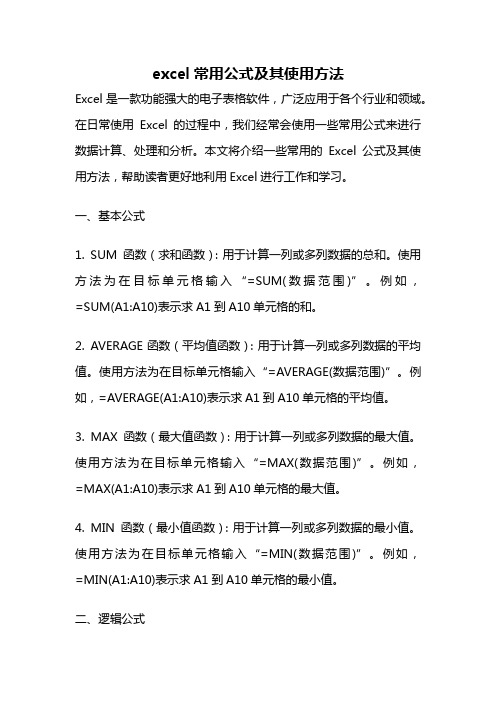
excel常用公式及其使用方法Excel是一款功能强大的电子表格软件,广泛应用于各个行业和领域。
在日常使用Excel的过程中,我们经常会使用一些常用公式来进行数据计算、处理和分析。
本文将介绍一些常用的Excel公式及其使用方法,帮助读者更好地利用Excel进行工作和学习。
一、基本公式1. SUM函数(求和函数):用于计算一列或多列数据的总和。
使用方法为在目标单元格输入“=SUM(数据范围)”。
例如,=SUM(A1:A10)表示求A1到A10单元格的和。
2. AVERAGE函数(平均值函数):用于计算一列或多列数据的平均值。
使用方法为在目标单元格输入“=AVERAGE(数据范围)”。
例如,=AVERAGE(A1:A10)表示求A1到A10单元格的平均值。
3. MAX函数(最大值函数):用于计算一列或多列数据的最大值。
使用方法为在目标单元格输入“=MAX(数据范围)”。
例如,=MAX(A1:A10)表示求A1到A10单元格的最大值。
4. MIN函数(最小值函数):用于计算一列或多列数据的最小值。
使用方法为在目标单元格输入“=MIN(数据范围)”。
例如,=MIN(A1:A10)表示求A1到A10单元格的最小值。
二、逻辑公式1. IF函数(条件函数):用于根据指定条件判断并返回相应的结果。
使用方法为在目标单元格输入“=IF(条件, 结果1, 结果2)”。
“条件”是一个逻辑表达式,如果满足该条件,则返回“结果1”,否则返回“结果2”。
例如,=IF(A1>0, "正数", "负数")表示如果A1大于0,则返回“正数”,否则返回“负数”。
2. AND函数(与函数):用于判断多个条件是否同时满足。
使用方法为在目标单元格输入“=AND(条件1, 条件2, ...)”。
如果所有条件都满足,则返回TRUE,否则返回FALSE。
3. OR函数(或函数):用于判断多个条件是否满足至少一个。
excel2019公式函数应用大全精品文档40页
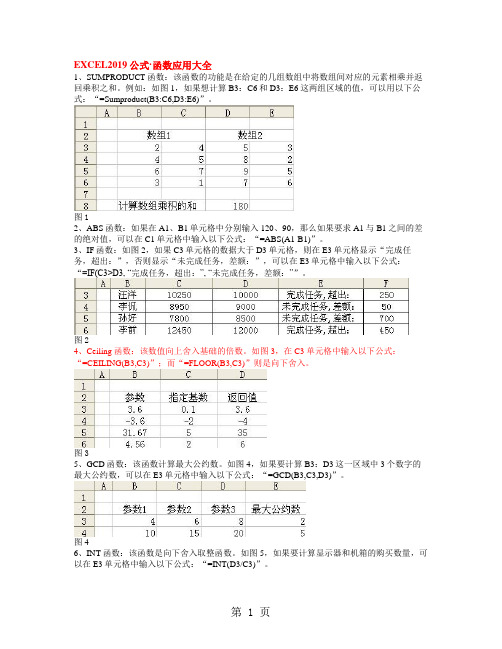
EXCEL2019公式·函数应用大全1、SUMPRODUCT函数:该函数的功能是在给定的几组数组中将数组间对应的元素相乘并返回乘积之和。
例如:如图1,如果想计算B3:C6和D3:E6这两组区域的值,可以用以下公式:“=Sumproduct(B3:C6,D3:E6)”。
图12、ABS函数:如果在A1、B1单元格中分别输入120、90,那么如果要求A1与B1之间的差的绝对值,可以在C1单元格中输入以下公式:“=ABS(A1-B1)”。
3、IF函数:如图2,如果C3单元格的数据大于D3单元格,则在E3单元格显示“完成任务,超出:”,否则显示“未完成任务,差额:”,可以在E3单元格中输入以下公式:“=IF(C3>D3, “完成任务,超出:”,“未完成任务,差额:””。
图24、Ceiling函数:该数值向上舍入基础的倍数。
如图3,在C3单元格中输入以下公式:“=CEILING(B3,C3)”;而“=FLOOR(B3,C3)”则是向下舍入。
图35、GCD函数:该函数计算最大公约数。
如图4,如果要计算B3:D3这一区域中3个数字的最大公约数,可以在E3单元格中输入以下公式:“=GCD(B3,C3,D3)”。
图46、INT函数:该函数是向下舍入取整函数。
如图5,如果要计算显示器和机箱的购买数量,可以在E3单元格中输入以下公式:“=INT(D3/C3)”。
图57、LCM函数:该函数是计算最小公倍数。
如图6,如果要计算B3:D3这一区域中3个数字的最小公倍数,可以在E3单元格中输入以下公式:“=LCM(B3,C3,D3)”。
图68、LN函数:该函数是计算自然对数,公式为:“=LN(B3)”。
9、LOG函数:该函数是计算指定底数的对数,公式为:“=LOG10(B3)”。
10、MOD函数:该函数是计算两数相除的余数。
如图7,判断C3能否被B3整除,可以在D4单元格中输入以下公式:“=IF(MOD(B3,C3)=0,"是","否")”。
Excel公式与函数大全

Excel公式与函数大全Excel是一款广泛使用的电子表格软件,凭借其强大的计算和数据分析功能,成为企业和个人必备的办公工具之一。
在Excel中,公式和函数是常用的功能,可以帮助我们实现各种复杂的计算和数据处理任务。
本文将为你介绍Excel中常用的公式和函数,并提供详细的使用方法和示例。
一、基本运算公式1. 加法在Excel中,加法运算可以使用"+"符号进行,例如:=A1+B12. 减法减法运算可以使用"-"符号进行,例如:=A1-B13. 乘法乘法运算可以使用"*"符号进行,例如:=A1*B14. 除法除法运算可以使用"/"符号进行,例如:=A1/B1二、常用函数1. SUM函数SUM函数用于求和,可以对一列或多列数字进行求和计算。
用法如下:=SUM(A1:A5)2. AVERAGE函数AVERAGE函数用于求平均值,可以对一列或多列数字进行平均值计算。
用法如下:=AVERAGE(A1:A5)3. MAX函数MAX函数用于求最大值,可以找出一列或多列数字中的最大值。
用法如下:=MAX(A1:A5)4. MIN函数MIN函数用于求最小值,可以找出一列或多列数字中的最小值。
用法如下:=MIN(A1:A5)5. COUNT函数COUNT函数用于计算选定区域中的单元格个数,不包括空单元格。
用法如下:=COUNT(A1:A5)6. IF函数IF函数用于条件判断,根据指定的条件返回不同的值。
用法如下:=IF(A1>10, "大于10", "小于等于10")7. VLOOKUP函数VLOOKUP函数用于在指定的区域中查找某个值,并返回相应的结果。
用法如下:=VLOOKUP(A1, B1:C5, 2, FALSE),表示在B1:C5区域中查找A1的值,并返回第2列的结果。
8. CONCATENATE函数CONCATENATE函数用于将多个文本或数值串联在一起。
常用的excel函数公式及功能

常用的excel函数公式及功能Excel是一款非常强大的电子表格软件,它可以帮助我们完成各种数据处理和分析任务。
在Excel中,函数公式是非常重要的工具,它可以帮助我们快速地处理数据,提高工作效率。
本文将介绍一些常用的Excel函数公式及其功能。
一、SUM函数SUM函数是Excel中最基本的函数之一,它可以用来计算一列或一行中的数值的总和。
例如,我们可以使用SUM函数来计算一列中的所有数值的总和,如下所示:=SUM(A1:A10)这个函数的意思是计算A1到A10单元格中的数值的总和。
如果我们想计算一行中的数值的总和,可以使用类似的公式,如下所示: =SUM(A1:G1)这个函数的意思是计算A1到G1单元格中的数值的总和。
需要注意的是,SUM函数只能用于数值类型的数据。
二、IF函数IF函数是Excel中最常用的逻辑函数之一,它可以根据条件来返回不同的值。
例如,我们可以使用IF函数来判断一个数值是否大于10,如果是,返回“大于10”,否则返回“小于等于10”,如下所示:=IF(A1>10,'大于10','小于等于10')这个函数的意思是,如果A1单元格中的数值大于10,返回“大于10”,否则返回“小于等于10”。
需要注意的是,IF函数只能用于逻辑类型的数据。
三、AVERAGE函数AVERAGE函数是Excel中用来计算一列或一行中数值的平均值的函数。
例如,我们可以使用AVERAGE函数来计算一列中的数值的平均值,如下所示:=AVERAGE(A1:A10)这个函数的意思是计算A1到A10单元格中的数值的平均值。
如果我们想计算一行中的数值的平均值,可以使用类似的公式,如下所示:=AVERAGE(A1:G1)这个函数的意思是计算A1到G1单元格中的数值的平均值。
需要注意的是,AVERAGE函数只能用于数值类型的数据。
四、VLOOKUP函数VLOOKUP函数是Excel中用来查找特定值的函数。
EXCEL中的数组公式及其高级应用
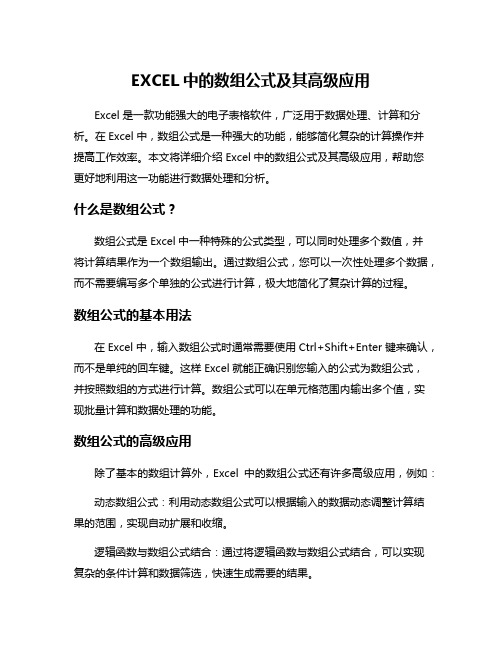
EXCEL中的数组公式及其高级应用Excel是一款功能强大的电子表格软件,广泛用于数据处理、计算和分析。
在Excel中,数组公式是一种强大的功能,能够简化复杂的计算操作并提高工作效率。
本文将详细介绍Excel中的数组公式及其高级应用,帮助您更好地利用这一功能进行数据处理和分析。
什么是数组公式?数组公式是Excel中一种特殊的公式类型,可以同时处理多个数值,并将计算结果作为一个数组输出。
通过数组公式,您可以一次性处理多个数据,而不需要编写多个单独的公式进行计算,极大地简化了复杂计算的过程。
数组公式的基本用法在Excel中,输入数组公式时通常需要使用Ctrl+Shift+Enter键来确认,而不是单纯的回车键。
这样Excel就能正确识别您输入的公式为数组公式,并按照数组的方式进行计算。
数组公式可以在单元格范围内输出多个值,实现批量计算和数据处理的功能。
数组公式的高级应用除了基本的数组计算外,Excel中的数组公式还有许多高级应用,例如:动态数组公式:利用动态数组公式可以根据输入的数据动态调整计算结果的范围,实现自动扩展和收缩。
逻辑函数与数组公式结合:通过将逻辑函数与数组公式结合,可以实现复杂的条件计算和数据筛选,快速生成需要的结果。
多维数组公式:在Excel中,可以创建多维数组公式,处理更加复杂的数据结构和计算需求,提高数据处理的灵活性和效率。
如何使用数组公式提高工作效率?使用数组公式可以帮助您简化繁琐的数据处理和计算操作,提高工作效率。
在处理大量数据或复杂计算时,数组公式可以快速生成准确的结果,并减少人工操作的错误。
掌握数组公式的高级应用,能够更好地应对各种数据处理需求,提升工作表现。
Excel中的数组公式是一种强大的功能,能够帮助用户快速处理大量数据并简化复杂的计算操作。
通过掌握数组公式的基本用法和高级应用,您可以提高工作效率,准确处理各类数据,从而更加高效地进行数据分析和决策。
利用Excel中的数组公式,您可以在数据处理和分析中事半功倍,提升工作效率,为工作带来更多便利和准确性。
excel+高级教程(高级应用)
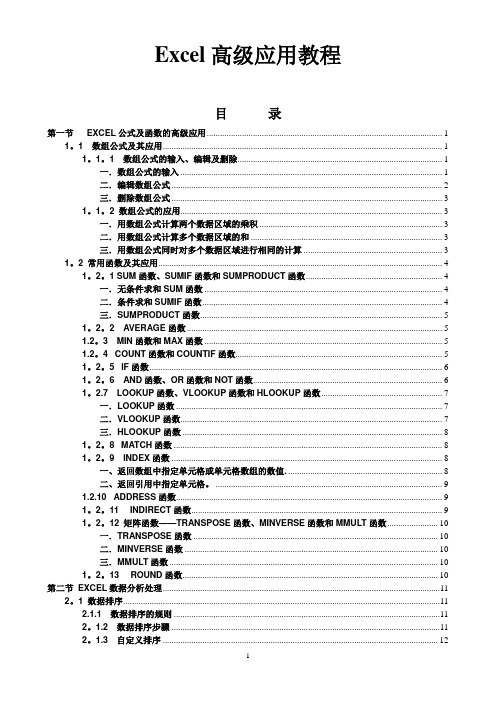
Excel高级应用教程目录第一节EXCEL公式及函数的高级应用 (1)1。
1 数组公式及其应用 (1)1。
1。
1 数组公式的输入、编辑及删除 (1)一.数组公式的输入 (1)二.编辑数组公式 (2)三.删除数组公式 (3)1。
1。
2 数组公式的应用 (3)一.用数组公式计算两个数据区域的乘积 (3)二.用数组公式计算多个数据区域的和 (3)三.用数组公式同时对多个数据区域进行相同的计算 (3)1。
2 常用函数及其应用 (4)1。
2。
1 SUM函数、SUMIF函数和SUMPRODUCT函数 (4)一.无条件求和SUM函数 (4)二.条件求和SUMIF函数 (4)三.SUMPRODUCT函数 (5)1。
2。
2 AVERAGE函数 (5)1.2。
3 MIN函数和MAX函数 (5)1.2。
4 COUNT函数和COUNTIF函数 (5)1。
2。
5 IF函数 (6)1。
2。
6 AND函数、OR函数和NOT函数 (6)1。
2.7 LOOKUP函数、VLOOKUP函数和HLOOKUP函数 (7)一.LOOKUP函数 (7)二.VLOOKUP函数 (7)三.HLOOKUP函数 (8)1。
2。
8 MATCH函数 (8)1。
2。
9 INDEX函数 (8)一、返回数组中指定单元格或单元格数组的数值. (8)二、返回引用中指定单元格。
(9)1.2.10 ADDRESS函数 (9)1。
2。
11 INDIRECT函数 (9)1。
2。
12 矩阵函数——TRANSPOSE函数、MINVERSE函数和MMULT函数 (10)一.TRANSPOSE函数 (10)二.MINVERSE函数 (10)三.MMULT函数 (10)1。
2。
13 ROUND函数 (10)第二节EXCEL数据分析处理 (11)2。
1 数据排序 (11)2.1.1 数据排序的规则 (11)2。
1.2 数据排序步骤 (11)2。
1.3 自定义排序 (12)2.2 数据的查找与筛选 (12)2。
excel高阶公式

excel高阶公式Excel高阶公式Excel是一款功能强大的电子表格软件,它不仅能够进行简单的数据录入和计算,还拥有众多高阶公式,可以帮助用户更加高效地处理复杂的数据分析和计算任务。
本文将介绍一些常用的Excel高阶公式及其应用。
一、VLOOKUP函数VLOOKUP函数是Excel中最常用的高阶公式之一,它可以通过指定的关键字在数据表中进行查找,并返回与之匹配的值。
例如,我们可以使用VLOOKUP函数在销售数据表中查找某个产品的销售额。
二、INDEX和MATCH函数的组合INDEX和MATCH函数是另外两个常用的高阶公式,它们可以实现类似于VLOOKUP函数的功能,但更加灵活和强大。
INDEX函数用于返回指定区域中的特定值,而MATCH函数用于查找指定值在区域中的位置。
通过结合使用这两个函数,我们可以实现更加复杂的数据查找和处理操作。
三、IF函数IF函数是Excel中最基础也是最常用的函数之一,它可以根据指定的条件返回不同的结果。
例如,我们可以使用IF函数判断某个产品的销售额是否达到了预期,并在达到预期时返回“达标”,否则返回“未达标”。
四、SUMIF和SUMIFS函数SUMIF和SUMIFS函数可以对指定条件下的数据进行求和计算。
SUMIF函数用于对单个条件进行求和,而SUMIFS函数可以对多个条件进行求和。
例如,我们可以使用SUMIF函数计算某个地区的销售额,或使用SUMIFS函数计算某个地区某个时间段内的销售额。
五、COUNTIF和COUNTIFS函数COUNTIF和COUNTIFS函数可以对指定条件下的数据进行计数。
COUNTIF函数用于对单个条件进行计数,而COUNTIFS函数可以对多个条件进行计数。
例如,我们可以使用COUNTIF函数计算某个地区的销售笔数,或使用COUNTIFS函数计算某个地区某个时间段内的销售笔数。
六、AVERAGEIF和AVERAGEIFS函数AVERAGEIF和AVERAGEIFS函数可以对指定条件下的数据进行平均值计算。
- 1、下载文档前请自行甄别文档内容的完整性,平台不提供额外的编辑、内容补充、找答案等附加服务。
- 2、"仅部分预览"的文档,不可在线预览部分如存在完整性等问题,可反馈申请退款(可完整预览的文档不适用该条件!)。
- 3、如文档侵犯您的权益,请联系客服反馈,我们会尽快为您处理(人工客服工作时间:9:00-18:30)。
EXCEL公式及函数的高级应用(1)公式和函数是Excel最基本、最重要的应用工具,是Excel的核心,因此,应对公式和函数熟练掌握,才能在实际应用中得心应手。
2.1.1 数组公式及其应用数组公式就是可以同时进行多重计算并返回一种或多种结果的公式。
在数组公式中使用两组或多组数据称为数组参数,数组参数可以是一个数据区域,也可以是数组常量。
数组公式中的每个数组参数必须有相同数量的行和列。
2.1.1.1 数组公式的输入、编辑及删除1.数组公式的输入数组公式的输入步骤如下:(1)选定单元格或单元格区域。
如果数组公式将返回一个结果,单击需要输入数组公式的单元格;如果数组公式将返回多个结果,则要选定需要输入数组公式的单元格区域。
(2)输入数组公式。
(3)同时按“Crtl+Shift+Enter”组合键,则Excel 自动在公式的两边加上大括号{ } 。
特别要注意的是,第(3)步相当重要,只有输入公式后同时按“Crtl+Shift+Enter”组合键,系统才会把公式视为一个数组公式。
否则,如果只按Enter键,则输入的只是一个简单的公式,也只在选中的单元格区域的第1个单元格显示出一个计算结果。
在数组公式中,通常都使用单元格区域引用,但也可以直接键入数值数组,这样键入的数值数组被称为数组常量。
当不想在工作表中按单元格逐个输入数值时,可以使用这种方法。
如果要生成数组常量,必须按如下操作:(1)直接在公式中输入数值,并用大括号“{ }”括起来。
(2)不同列的数值用逗号“,”分开。
(3)不同行的数值用分号“。
”分开。
输入数组常量的方法:例如,要在单元格A1:D1中分别输入10,20,30和40这4个数值,则可采用下述的步骤:(1)选取单元格区域A1:D1,如图2-1所示。
图2-1 选取单元格区域A1:D1(2)在公式编辑栏中输入数组公式“={10,20,30,40}”,如图2-2所示。
图2-2 在编辑栏中输入数组公式(3)同时按Ctrl+Shift+Enter组合键,即可在单元格A1、B1、C1、D1中分别输入了10、20、30、40,如图2-3所示。
假若要在单元格A1、B1、C1、D1、A2、B2、C2、D2中分别输入10、20、30、40、50、60、70、80,则可以采用下述的方法:图2-3 同时按Ctrl+Shift+Enter组合键,得到数组常量(1)选取单元格区域A1:D2,如图2-4所示。
图2-4 选取单元格区域A1:D2(2)在编辑栏中输入公式“={10,20,30,40。
50,60,70,80}”,如图2-5所示。
图2-5 在编辑栏中输入数组公式(3)按Ctrl+Shift+Enter组合键,就在单元格A1、B1、C1、D1、A2、B2、C2、D2中分别输入了10、20、30、40和50、60、70、80,如图2-6所示。
图2-6 同时按Ctrl+Shift+Enter组合键,得到数组常量输入公式数组的方法例如,在单元格A3:D3中均有相同的计算公式,它们分别为单元格A1:D1与单元格A2:D2中数据的和,即单元格A3中的公式为“=A1+A2”,单元格B3中的公式为“=B1+B2”,…,则可以采用数组公式的方法输入公式,方法如下:(1)选取单元格区域A3:D3,如图2-7所示。
(2)在公式编辑栏中输入数组公式“=A1:D1+A2:D2”,如图2-8所示。
图2-7 选取单元格区域A3:D3图2-8 在编辑栏中输入数组公式(3)同时按Ctrl+Shift+Enter组合键,即可在单元格A3:D3中得到数组公式“=A1:D1+A2:D2”,如图2-9所示。
图2-9 同时按Ctrl+Shift+Enter组合键,得到数组公式用Excel做个工程倒计时牌我们常常看到这样的工程倒计时牌:这多么鼓舞人心!她如擂起阵阵战鼓,激励人们奋进!能否在EXCEL中制成这样的广告呢?能!而且还很很简单。
首先制表如下:在单元格B3中,输入系统时间:B3: =TODAY()在单元格D3中,输入计划结束日期。
在单元格C3中,有两种方案:一是从开始就进行倒计时,二是距结束日期为若干天进行倒计时(设25天)。
当从开始就进行倒计时:C3: =D3-B3。
当距结束日期为若干天进行倒计时:C3: =IF(D3-B3<26,D3-B3,””)。
为了在B3中出现“今天是2006年8月15日工程还有”,可在B3中进行单元格格式:在类型(T)中如下图输入“今天是2006年8月15日工程还有”。
下一步利用图表进行作图:选中A2:D3 图表向导条形图堆积条形图[1]下一步数据区域系列产生在列下一步输入标题选择网格线勾销图例数据标志显示V 值下一步直至完成如图:对座标轴进行格式:刻度/数字/对齐如下:同时清除分类轴。
其余格式略。
EXCEL数据分析处理(1)来源:未知(19611)2005-11-9【字体:大中小】切换为繁體中文Excel提供了强大的数据分析处理功能,利用它们可以实现对数据的排序、分类汇总、筛选及数据透视等操作。
在进行数据分析处理之前,首先必须注意以下几个问题:(1)避免在数据清单中存在有空行和空列。
(2)避免在单元格的开头和末尾键入空格。
(3)避免在一张工作表中建立多个数据清单,每张工作表应仅使用一个数据清单。
(4)在工作表的数据清单应与其他数据之间至少留出一个空列和一个空行,以便于检测和选定数据清单。
(5)关键数据应置于数据清单的顶部或底部。
2.3.1 数据排序2.3.1.1 数据排序的规则Excel允许对字符、数字等数据按大小顺序进行升序或降序排列,要进行排序的数据称之为关键字。
不同类型的关键字的排序规则如下:数值:按数值的大小。
字母:按字母先后顺序。
日期:按日期的先后。
汉字:按汉语拼音的顺序或按笔画顺序。
逻辑值:升序时FALSE排在TRUE前面,降序时相反。
空格:总是排在最后。
2.3.1.2 数据排序步骤(1)单击数据区中要进行排序的任意单元格。
(2)单击【数据】菜单,选择【排序】项,系统将弹出【排序】对话框,如图2-35所示。
图2-35 【排序】对话框(3)在【排序】对话框中用下拉列表框选择要排序的关键字,关键字有“主要关键字”、“次要关键字”和“第三关键字”,根据需要分别选择不同的关键字;(4)单击【确定】按钮,数据就按要求进行了排序。
当只有一个关键字时,可以单击工具栏上的升序按钮或降序按钮,进行自动排序。
2.3.1.3 自定义排序在有些情况下,对数据的排序顺序可能非常特殊,既不是按数值大小次序、也不是按汉字的拼音顺序或笔画顺序,而是按照指定的特殊次序,如对总公司的各个分公司按照要求的顺序进行排序,按产品的种类或规格排序等等,这时就需要自定义排序。
利用自定义排序方法进行排序,首先应建立自定义序列,其方法可参阅第1章的有关内容。
建立好自定义序列后,即可对数据进行排序,方法是:单击数据区中要进行排序的任意单元格,单击【数据】菜单,选择【排序】项,在弹出的【排序】对话框中单击【选项】按钮,系统弹出【排序选项】对话框,如图2-36所示,在【自定义排序次序】的下拉列表中,选择前面建立的自定义序列,然后单击【确定】按钮,即可对数据进行自定义排序。
图2-36 【排序选项】对话框2.3.2 数据的查找与筛选企业的管理人员经常需要在数据库或数据清单众多的数据中找出需要的数据,Excel提供了功能强大的数据查找与筛选工具。
数据查找是指从原始数据中提取满足条件的数据记录,源数据不会改变,也不会被隐藏;数据筛选是指把数据库或数据清单中所有不满足条件的数据记录隐藏起来,只显示满足条件的数据记录。
常用的数据查找与筛选方法有:记录单查找、自动筛选和高级筛选。
下面结合实例说明各种查找方法的具体应用。
【例2—11】图2-37为某公司的部分商品销售记录清单。
图2-37 某公司的商品销售明细清单根据图2-37中的有关资料,可以分别采用记录单查找、自动筛选或高级筛选的方式查找或选择所需要的信息,如下所述:用EXCEL制作新年万年历来源:佚名(28364)2008-1-16【字体:大中小】切换为繁體中文Excel标志设计笔记本广告设计新年伊始,制作一个新年万年历送给别人新年的祝福,这份心意是非常重要的。
制作新年万年历有很多办法,但用Office的Excel表格制作你又试过没?下面给大家介绍用Excel制作万年历。
今天我们介绍用Excel制作万年历的方法。
这个新年万年历可以显示当月的月历,还可以随意查阅任何日期所属的月历,非常方便。
如果你愿意,还可以让它在特殊的日子里显示不同的提醒文字,一起来试试吧!本文所涉及到的函数有:1、AND (logical1,logical2, ...)2、DATE (year,month,day)3、DAY (serial_number)4、IF (Logical,Value_if_true,Value_if_false)5、INT (number)6、MONTH (serial_number)7、NOW ()8、OR (logical1,logical2, ...)1、启动EXCEL2003,新建一个工作表,取名保存(如万年历.xls),并在相应的单元格中,输入如图1所示的文本。
2、同时选中B1、C1、D1单元格,按“格式”工具栏上的“合并及居中”按钮,将其合并成一个单元格,并输入公式:=TODAY()。
选中B1(合并后的)单元格,执行“格式→单元格”命令,打开“单元格格式”对话框(如图2),在“数字”标签中的“分类”下面选中“日期”选项,再在右侧“类型”下面选中“二○○一年三月十四日”选项,“确定”退出,将日期设置成中文形式。
注意:TODAY()函数用于提取当前系统日期,请将系统日期一定要调整准确哟。
3、选中F1单元格,输入公式:=IF(WEEKDAY(B1,2)=7,"日",WEEKDAY(B1,2));选中H1单元格,输入公式:=NOW()。
选中F1单元格,打开“单元格格式”对话框,在“数字”标签中的“分类”下面选中“特殊”选项,再在右侧“类型”下面选中“中文小写数字”选项,“确定”退出,将“星期数”设置成中文小写形式;选中H1单元格,打开“单元格格式”对话框,在“数字”标签中的“分类”下面选中“时间”选项,再在右侧“类型”下面选中一款时间格式,“确定”退出。
注意:①上述前面一个公式的含义是:如果(IF)当前日期(B1)是星期“7”(WEEKDAY(B1,2)=7),则在F1单元格中显示“日”,否则,直接显示出星期的数值(WEEKDAY(B1,2))。
②上述第二个函数(NOW())用于提取当前系统日期和时间,也请将系统日期和时间调整准确。
4、在I1、I2单元格分别输入1900、1901,然后同时选中I1、I2单元格,用“填充柄”向下拖拉至I151单元格,输入1900—2050年份序列。
